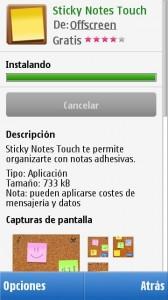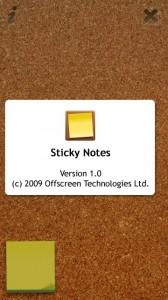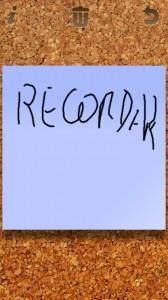Esta aplicación de algo menos de 1 MB nos permite escribir notas sobre trozos “virtuales” de papel y dejarlas colgadas en la pantalla principal de Sticky Notes Touch. Puedes elegir entre cuatro colores para el papel y acumular muchas notas pegadas digitalmente.
___________________________________
Utilidad: notas de papel “virtuales” en la pantalla de tu teléfono
Tamaño: 0,73 MB
Idioma: explicación en Ovi en español, luego la aplicación no tiene menús, ni opciones de personalización
Creador: Offscreen
Dispositivos: S60 5th edition
Lo mejor: fácil de manejar, con posibilidad de cambiar el color del papel y mover las notas de sitio en pantalla
Lo peor: es tan sencillo que no hay ninguna opción de personalización ni explicación salvo la elegir los colores de las notas
_______________________________________
La descarga de la aplicación es muy rápida. La instalación requiere un par de minutos y la ejecución es inmediata. En nuestra carpeta de aplicaciones, aparece el icono de un taquito de notas amarillas. Todas las aplicaciones que tienen el apellido de “touch” necesitan de un teléfono con pantalla táctil. En este caso porque se escribe sobre la pantalla, sin usar el teclado qwerty completo que tiene nuestro C6 para nada.
Nada más abrir Sticky Notes Touch tenemos una pantalla principal muy sencilla. En la parte superior izquierda la ya conocida “i” de Offscreen que nos dice el nombre del programa y la versión. Y en la derecha, la “x” para cerrar la aplicación. Por cierto, si tenemos notas colgadas en pantalla, y cierras Sticky Notes Touch, no te preocupes porque almacena esa información. Cuando vuelvas a abrirla, allí estarán esperando a que te ocupes de ellas.
En la parte inferior tenemos un taco de papeles virtuales de cuatros colores amarillo, azul, verde y rosa, sobre los que escribiremos notas, recordatorios, listas, etcétera.
Como usar el papel virtual
Para elegir el color del papel, podemos ir dando toque sobre el montón que aparece en la parte inferior izquierda. Para empezar a escribir, arrastramos la hoja hacia el centro de la pantalla. Entonces, ésta se hace grande y ya podemos empezar.
La escritura se puede hacer con el dedo, pero para ser más precisos, nosotros hemos utilizado un puntero. En nuestro caso que tenemos un C6 y no lleva, de otro terminal, pero es que se escribe mejor con puntero.
Una vez que está escrita, arriba tenemos dos iconos. Una papelera, para tirar la nota, y una fecha para cargarla en la pantalla principal. Allí se nos van acumulando todas las notas que hemos escrito. Por supuesto, se pueden cambiar de lugar y ordenar como te parezca bien.
También, ya hemos comentado, es posible borrarlas. Si pulsas sobre cualquiera de ellas, se hace grande y como aparece el icono de la papelera, pues la puedes tirar para ir limpiando la pantalla.
Para probar si existía fin en la cantidad de notas que puedes escribir hemos empezado y nos hemos aburrido cuando hemos llegado a la número 25 y sigue. Creo que tenemos más que suficientes para escribir recordatorios.
Al escribir
Ya hemos dicho que a nosotros nos ha resultado más cómodo escribir con un puntero que con el dedo. Además, si te confundes, no se puede borrar parte de lo escrito, sino empezar de nuevo. Es un sistema para escribir notas muy básicas, con pocas palabras, no para hacer listas complejas, por ejemplo, de compra.